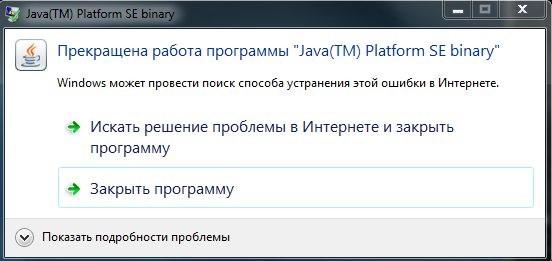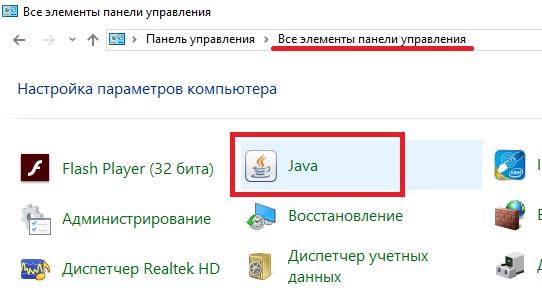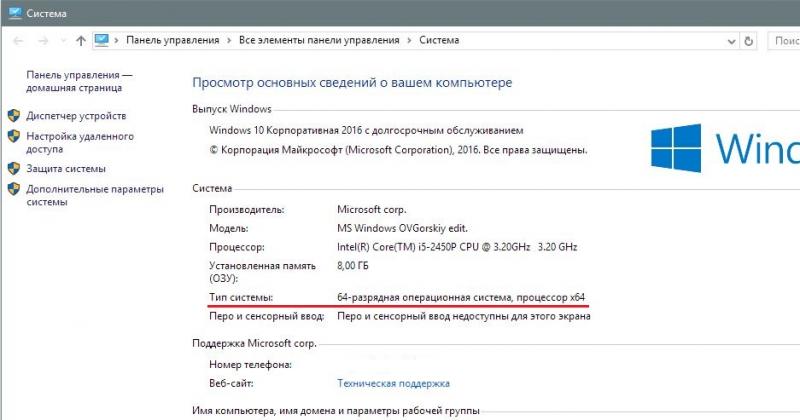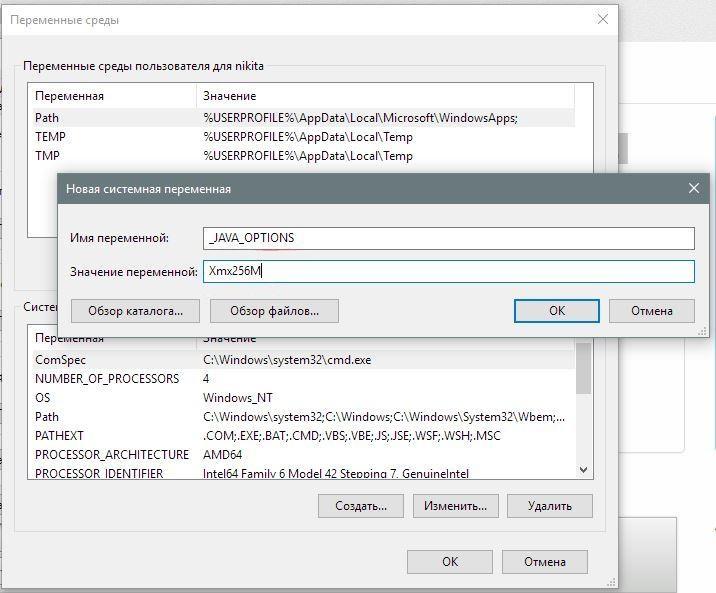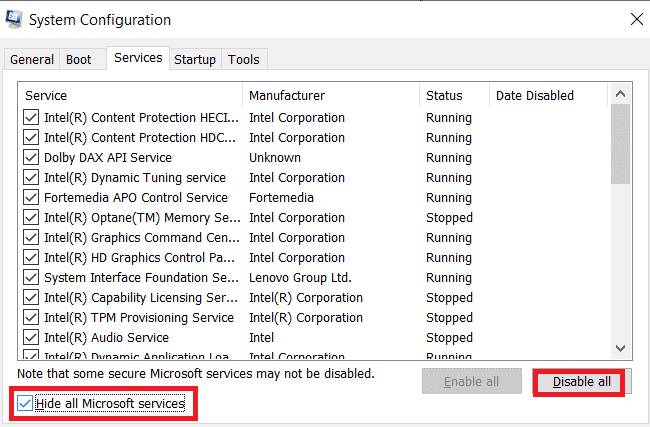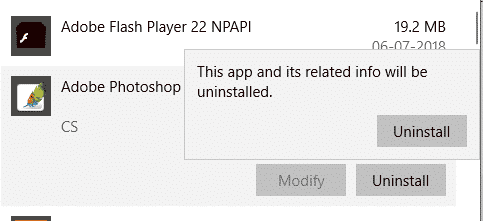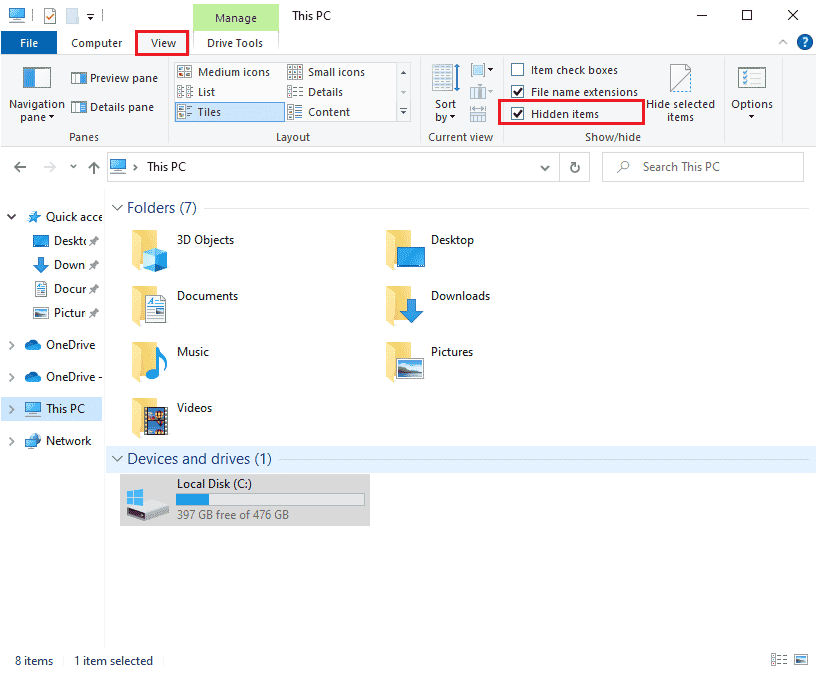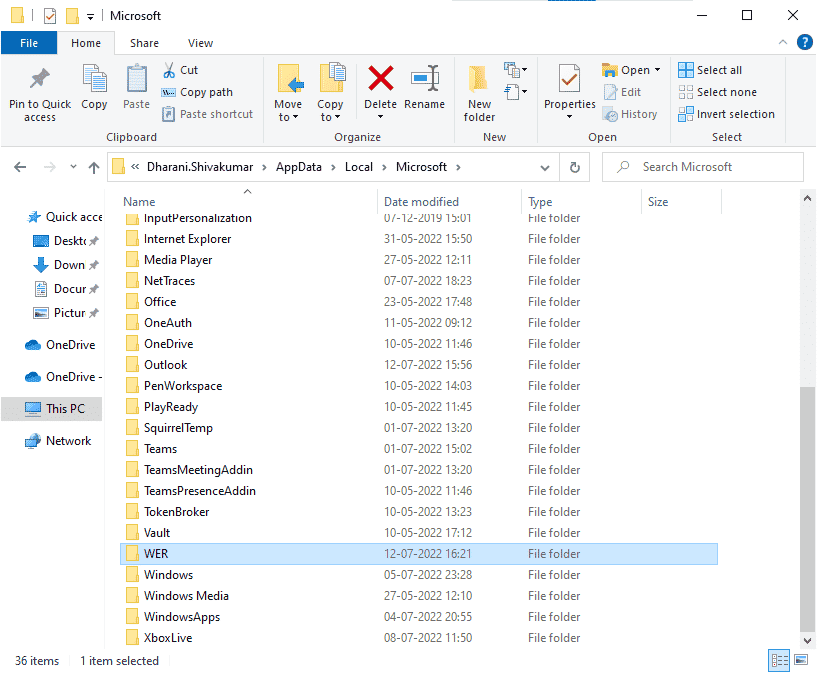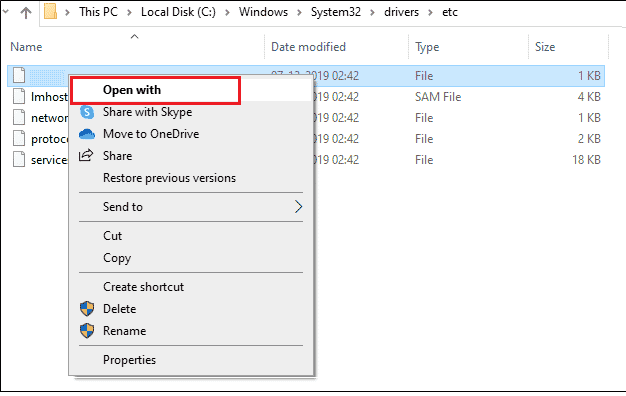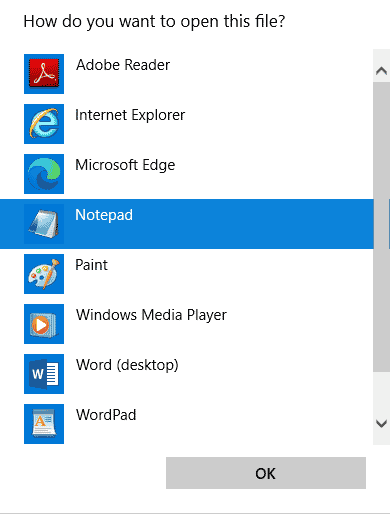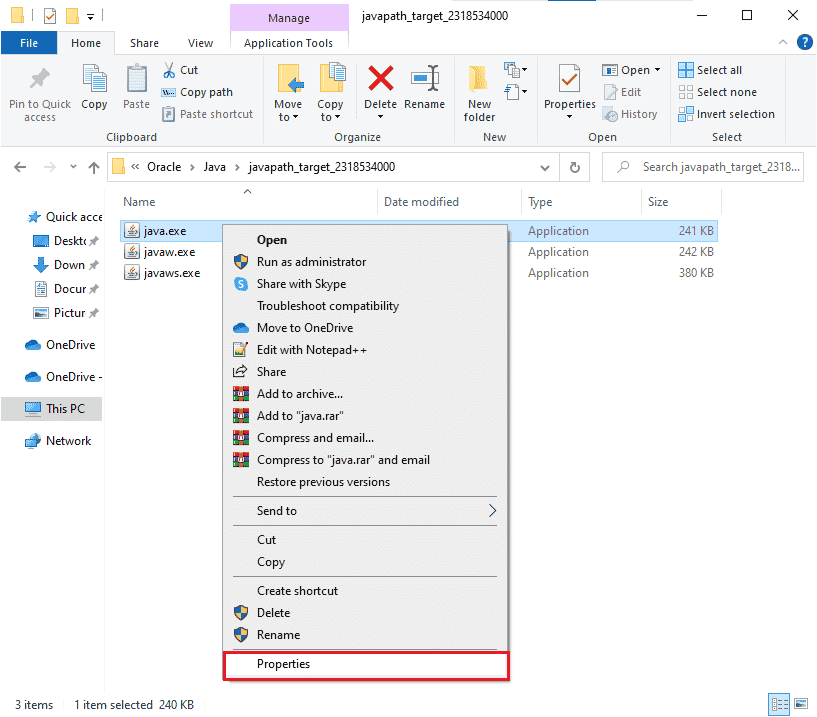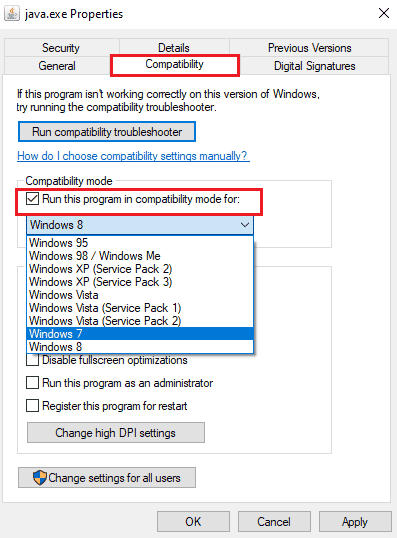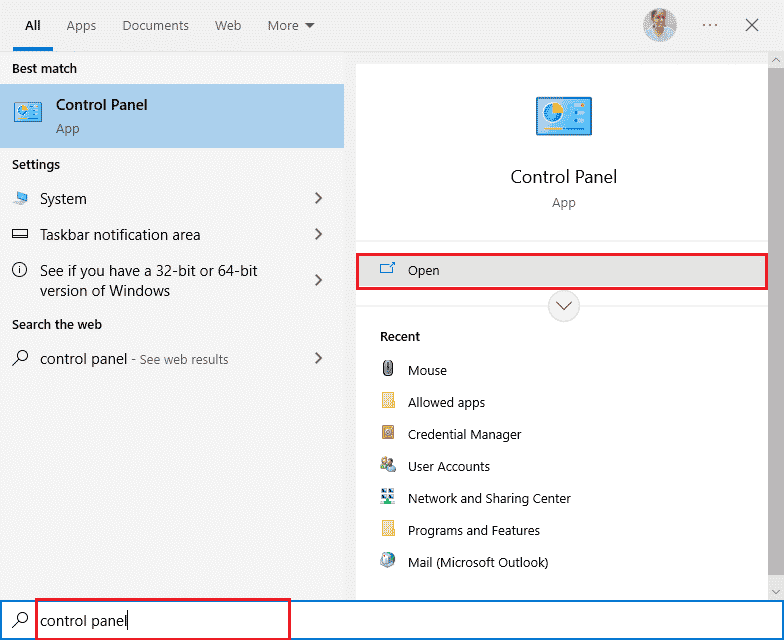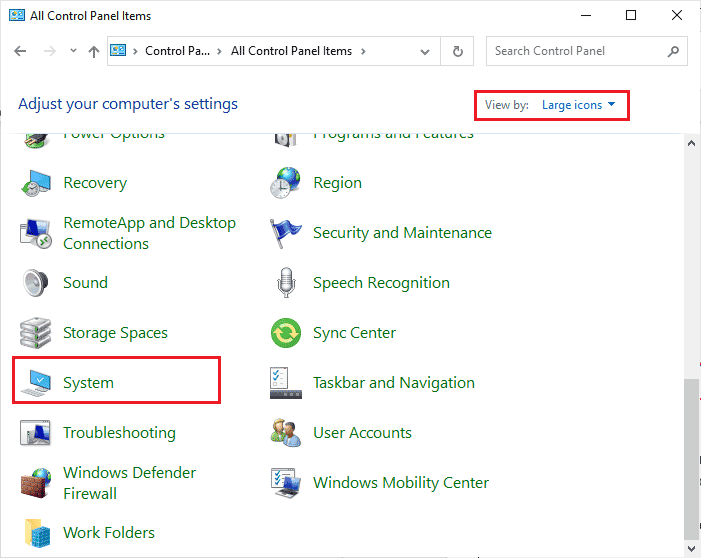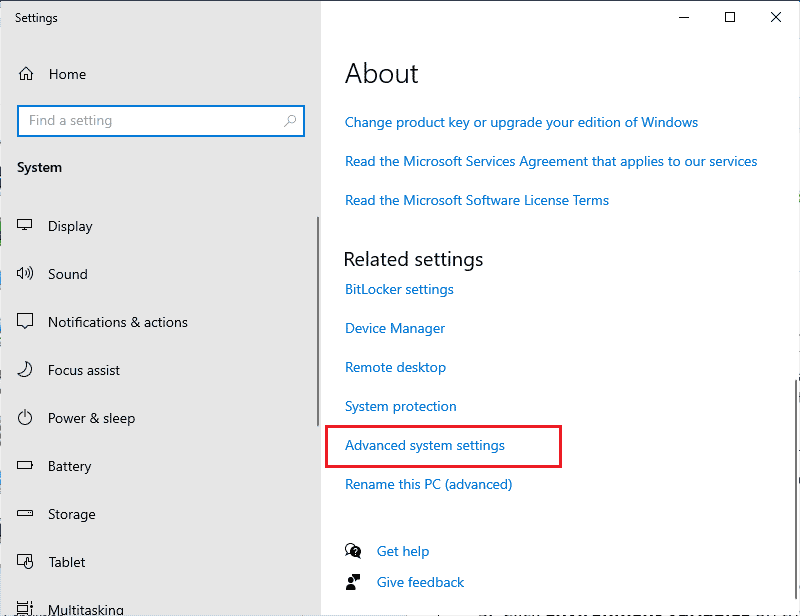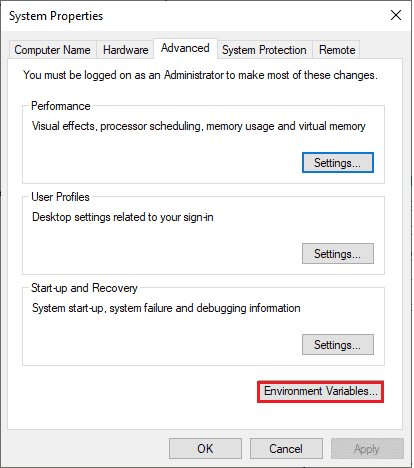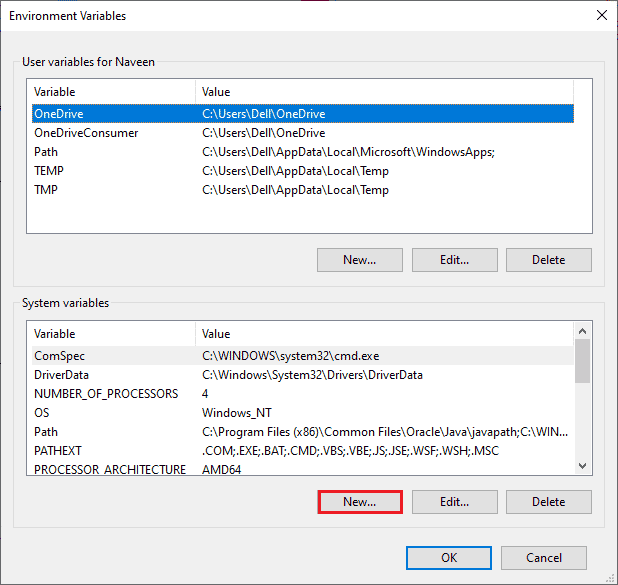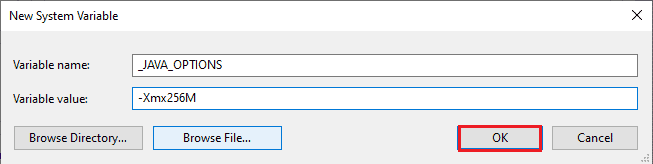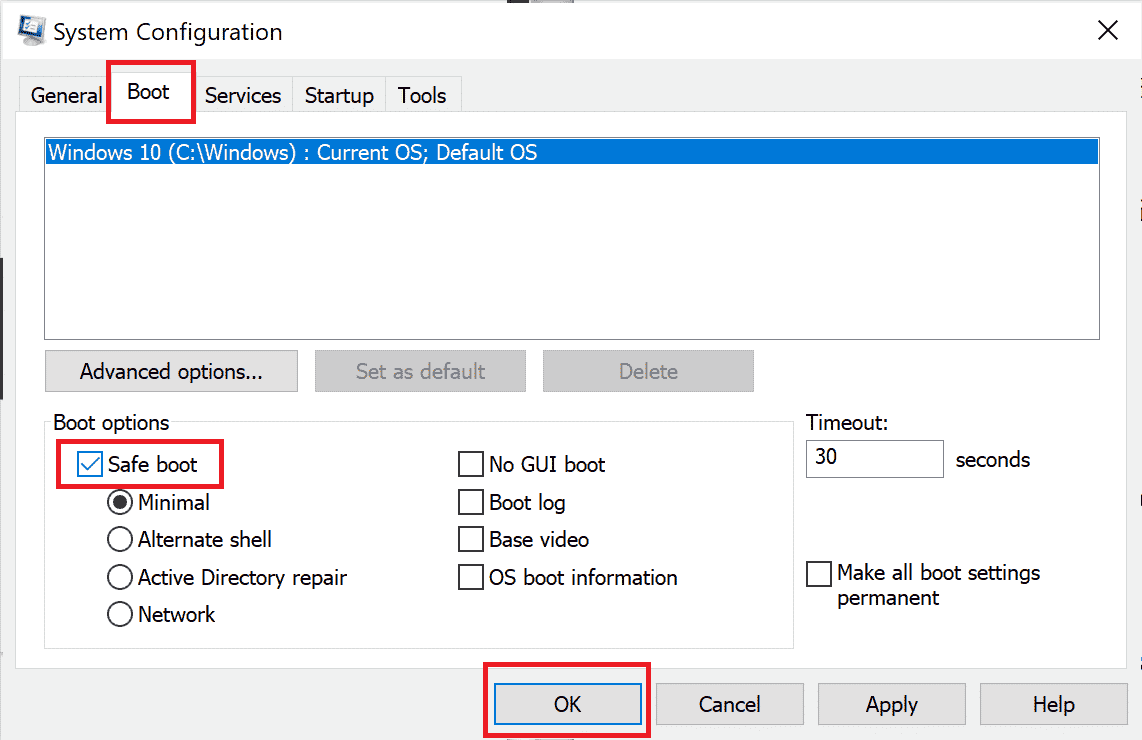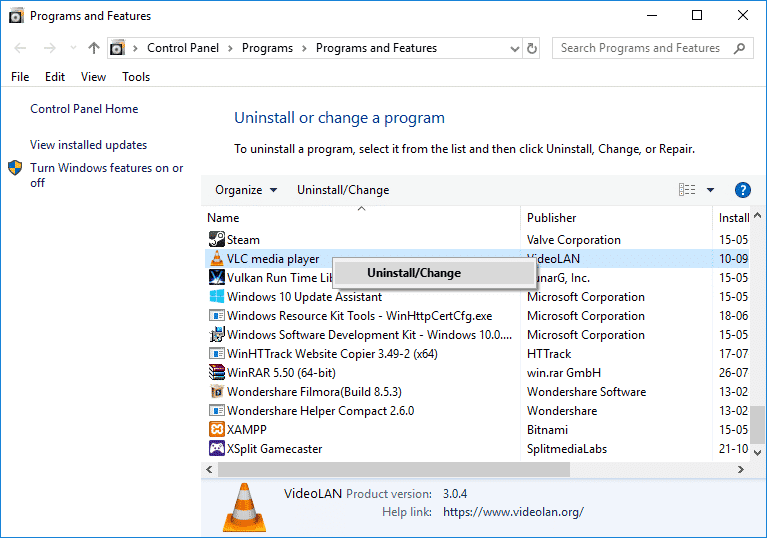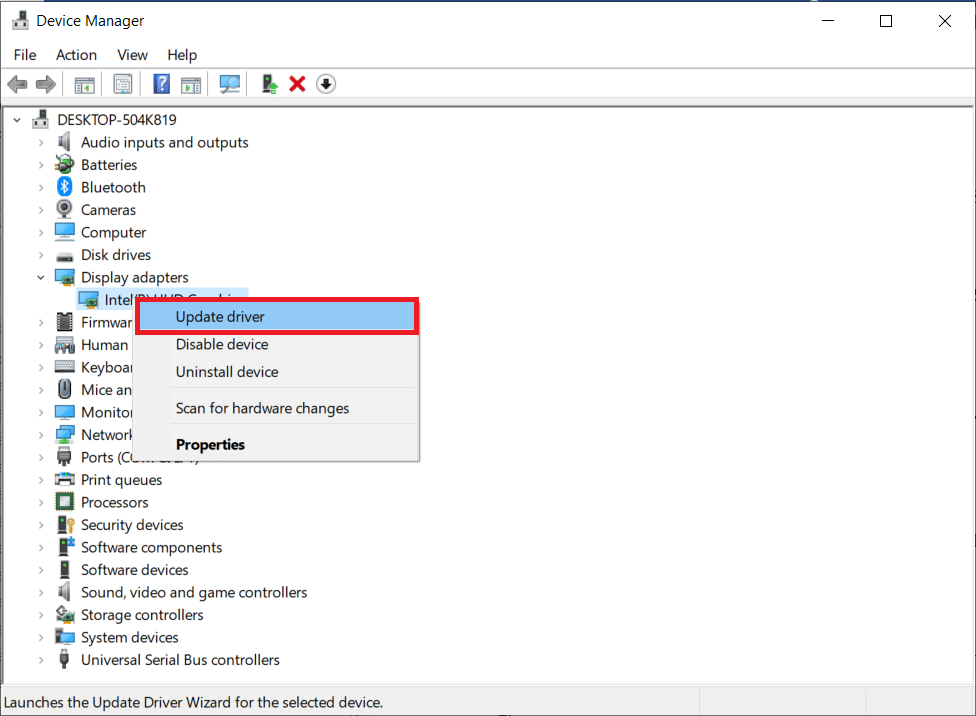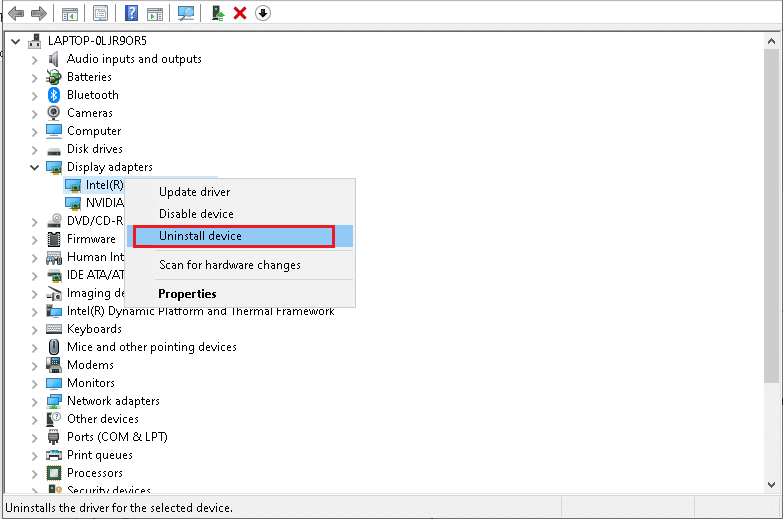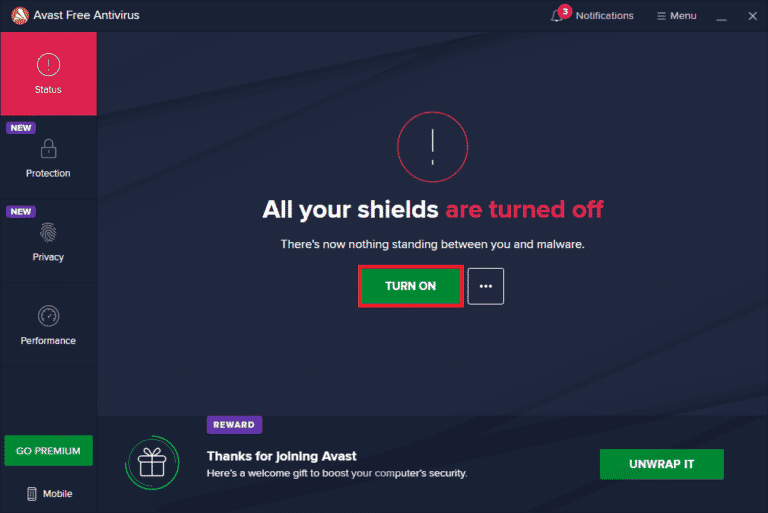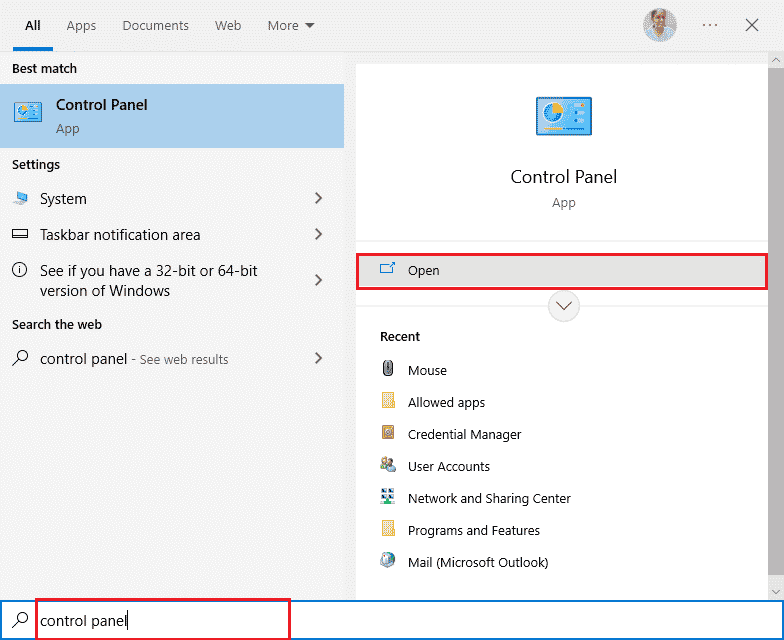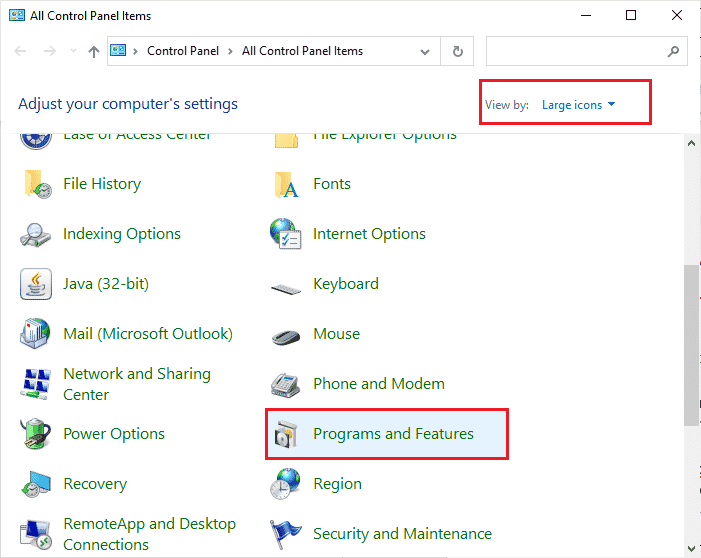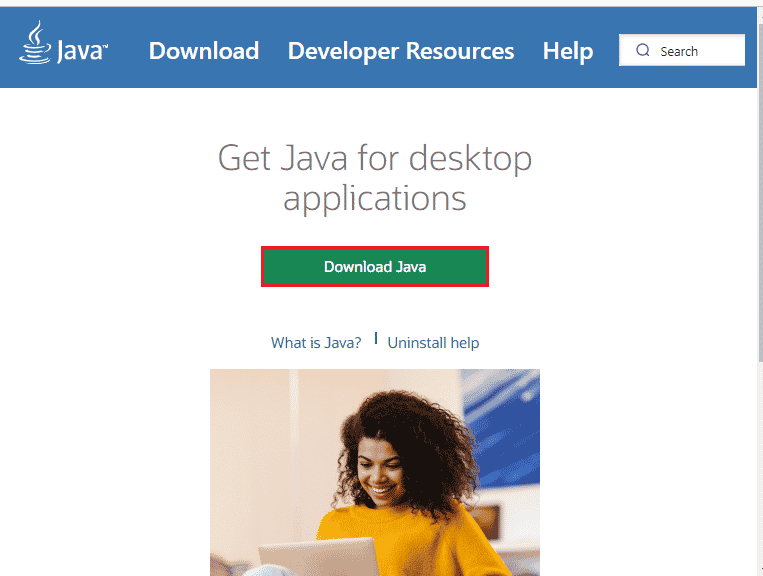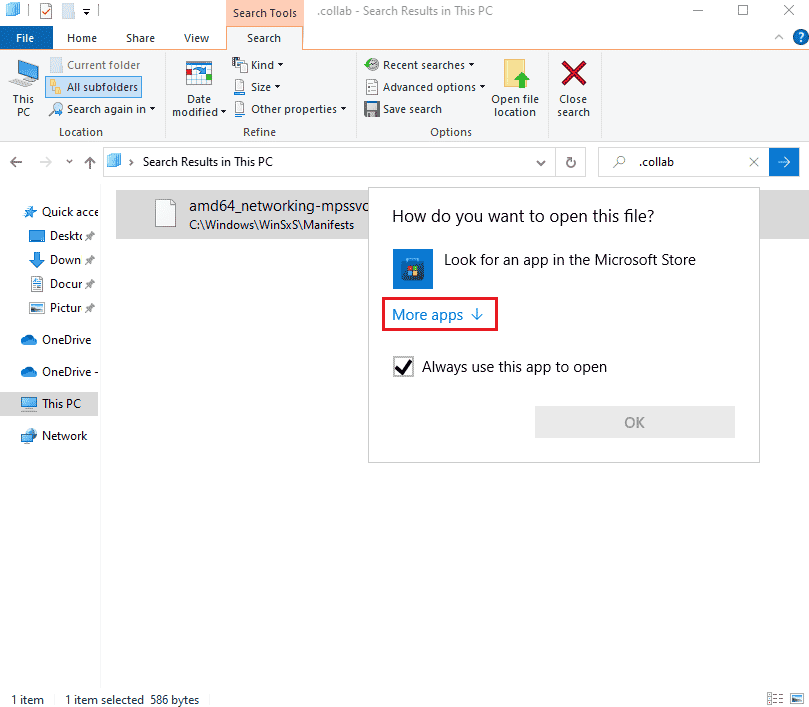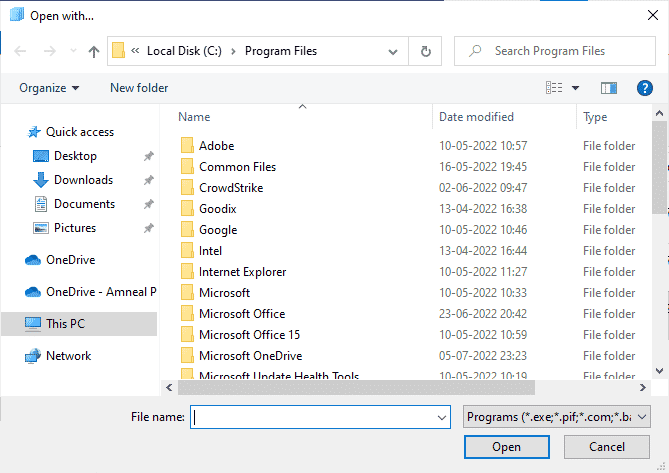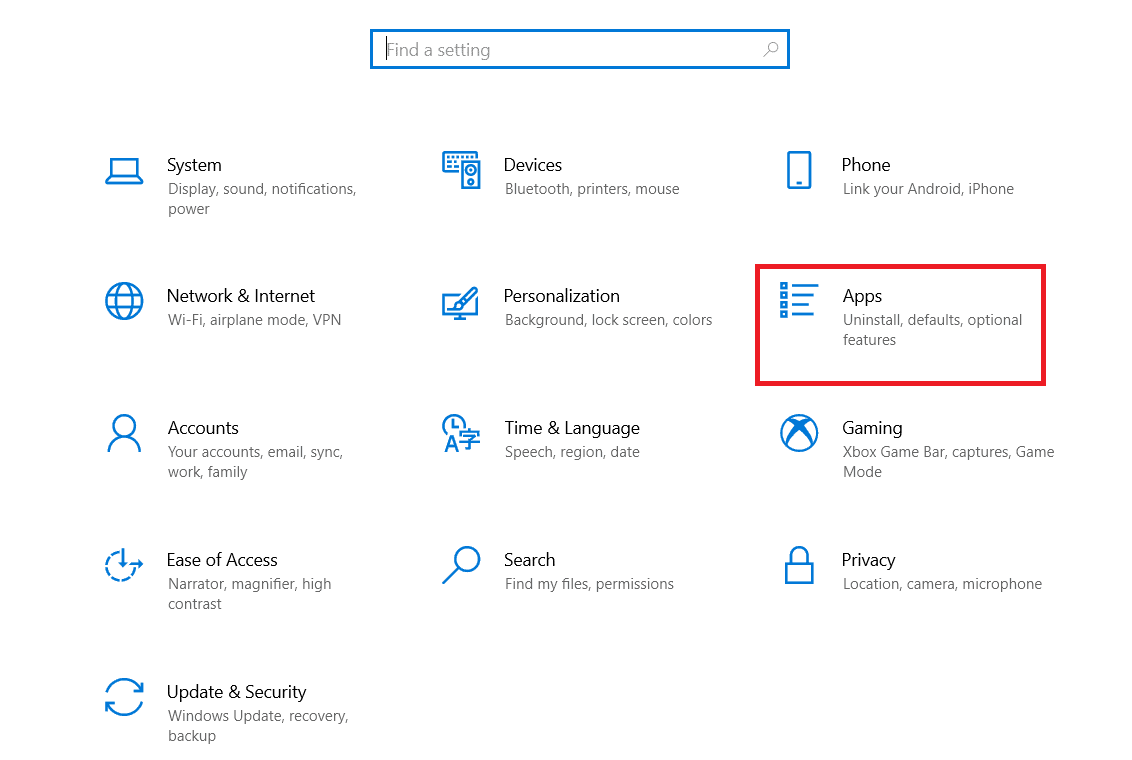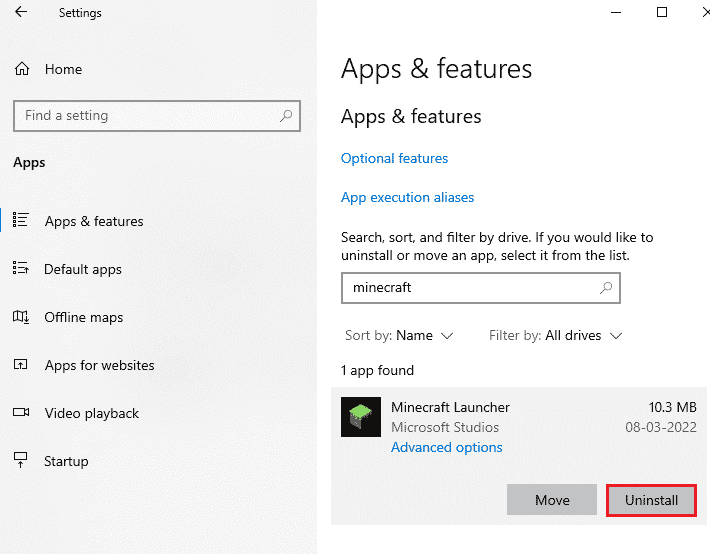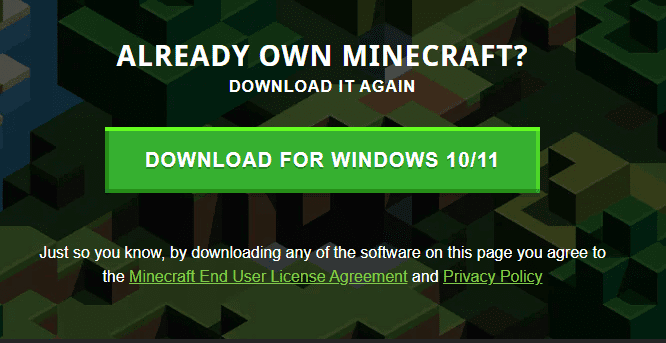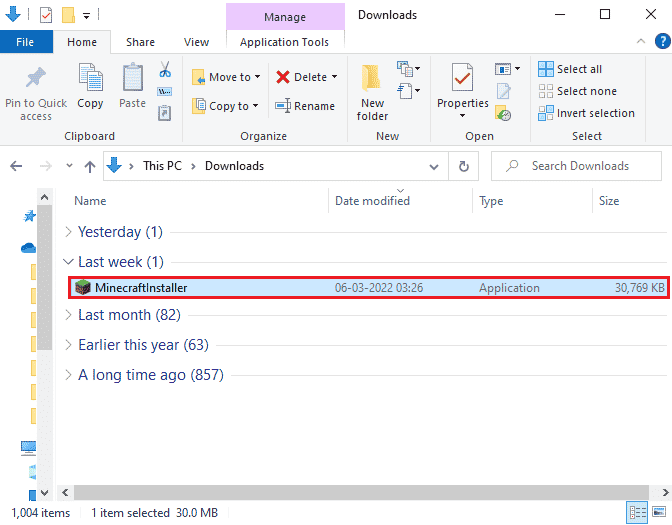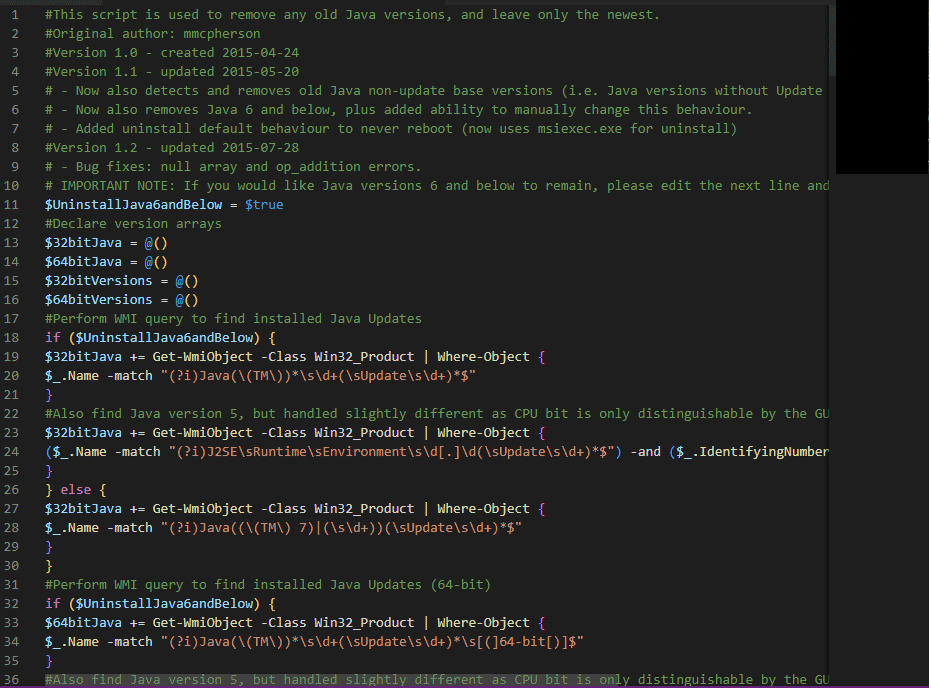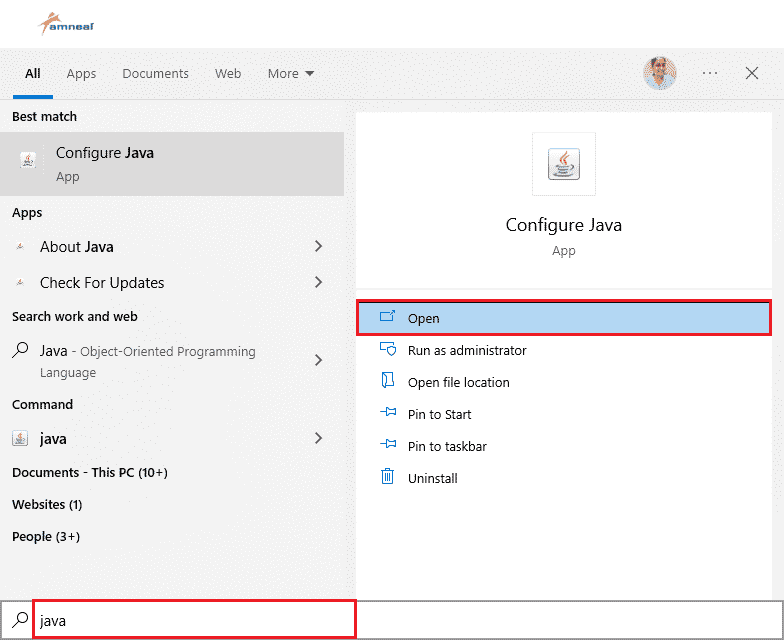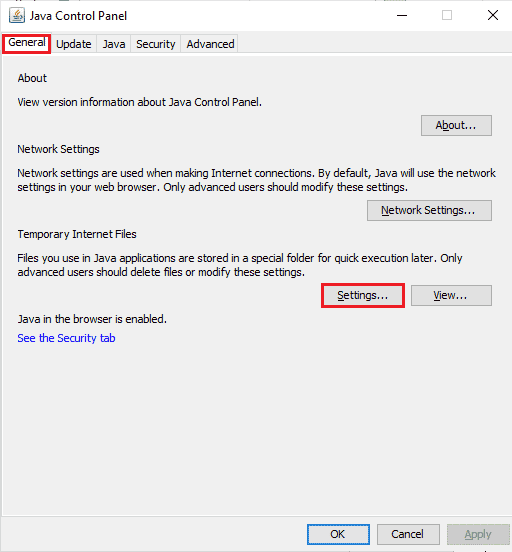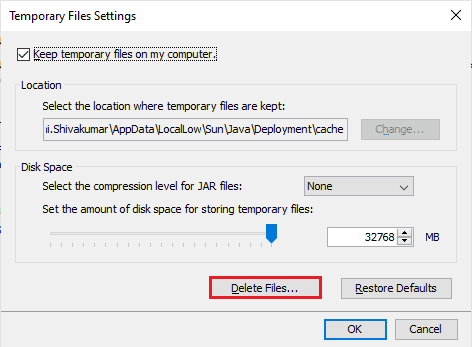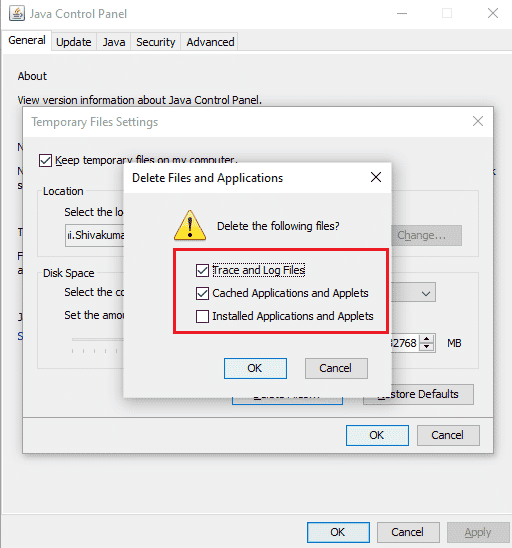Игроки в Minecraft и некоторые другие компьютерные игры могут столкнуться с ошибкой «Прекращена работа Java TM Platform SE binary», из-за которой игра не запускается. Сбой появляется периодически или постоянно, но всегда доставляет неудобства геймерам. В чем же причина появления данной ошибки?
Причины ошибки «Прекращена работа Java TM Platform SE binary»
Чаще всего с этой ошибкой сталкиваются игроки в Майнкрафт. Она появляется при запуске игры при помощи лаунчера или произвольно в процессе игры, приводя к вылету. Причины обычно в битых драйверах, совместимости разрядности Java и Windows, конфликте видеокарт или установке непроверенных модов. В редких случаях ошибка проявляется при сбивании графических настроек в игре.
Вообще Java в операционной системе Windows представляет собой плагин, обеспечивающий работу приложений и скриптов в браузере, написанных на данном языке программирования.
Давайте разберемся, что нужно сделать, чтобы избавиться от этой ошибки…
Проверка совместимости
После появления ошибки «Прекращена работа Java TM Platform SE binary» при запуске Майнкрафта или других игр и приложений для начала проверьте наличие расширения Java на компьютере. Обычно плагин устанавливается вместе с Windows, поэтому какая-нибудь версия обязательно должна быть установлена. В противном случае, нужно скачать плагин с официального сайта Java и установить.
Также рекомендуем узнать разрядность плагина Java на ПК и сравнить ее с разрядностью Windows. Сделать это можно, открыв «Панель управления» и выбрав «Все элементы панели управления». Найдите в списке Java и:
- если рядом не будет никаких приписок, у вас версия плагина с разрядностью х64;
- если в скобках есть отметка «32 бита», в системе установлен плагин с разрядностью х32.
Также перейдите из «Панели управления» в «Систему» и посмотрите разрядность операционной системы.
Автор считает, что эти материалы могут вам помочь:
Ошибка «Прекращена работа Java TM Platform SE binary» из-за видеокарты
Графический движок игры – еще одна причина появления ошибки. Избавиться от нее можно при помощи правильных настроек. Перейдите в раздел «Система» через «Панель управления» и откройте «Дополнительные параметры системы». Из вкладки «Дополнительно» перейдите в «Переменные среды» и под нижним полем нажмите кнопку «Создать». Имя переменной должно быть «_JAVA_OPTIONS» (без кавычек), а значение «Xmx256M» (тоже без кавычек).
Запустите лаунчер игры и перейдите в Настройки видео. Переведите в положение Off переключатели следующих настроек:
- VSync;
- VBos;
- Smooth Lighting.
Дополнительно нужно переключить графику на Fancy. Найдите значение FOV и измените его на Normal (70). После этих манипуляций попробуйте запустить игру – ошибка должна исчезнуть.
Дополнительные рекомендации
Есть еще пара хитростей, помогающих быстро убрать ошибку «Прекращена работа Java TM Platform SE binary» в Minecraft. Попробуйте обновить драйверы видеокарты, скачав их с официального сайта AMD или nVidia, в зависимости от типа платы – AMD или Nvidia соответственно.
Иногда причиной ошибки становится конфликт со встроенной видеокартой на ПК. Попробуйте отключить ее и перезагрузить компьютер. Сделать это можно в «Диспетчере устройств», нажав правой кнопкой по интегрированной видеокарте и выбрав в меню пункт «Отключить».
Каждый раз, когда вы делитесь этой статьей в социальной сети, ее автор становится немного счастливее! Пожалуйста нажмите на одну из кнопок выше!
990x.top
Простой компьютерный блог для души)
Java(TM) Platform SE Binary — что это за программа и нужна ли она?
Приветствую. Некоторые программы не могут работать самостоятельно — им нужна платформа, при помощи которой они и были созданы. Например это может быть Microsoft .NET Framework, а может быть и Java.
Java(TM) Platform SE Binary — что это такое?
Платформа для запуска приложений/игр, написанных на Java.
Под приложениями могут быть целые программы или только их компоненты. Например платформа нужна для работы игры Minecraft.
Загружать платформу нужно только с официального сайта.
Раньше на Java были написаны апплеты — мини приложения, которые работали прямо в браузере. Но сегодня для этого уже используется JavaScript, который не требует наличия установленной Java-машины. Однако еще существуют сайты, которые требуют наличия Java-машины, без нее на сайте может что-то не работать. Обычно это мультимедийные сайты.
Java(TM) Platform SE Binary — как исправить ошибку?
С этой платформой могут быть проблемы — например прекращена работа.
- Битность. Если у вас Windows 64 бита, то Java нужно ставить тоже 64 бита. Проверить битность Windows: открываете панель управления (Win + R > control или control panel) > запускаете значок Система > поле Тип системы. Проверить битность Java: открываете панель управления > ищите значок Java > если значок называется просто Java, значит у вас 64-битная версия, а если 32 — в конце будет написано 32 бита. Если у вас стоит неправильная версия — удалите ее, выполните перезагрузку ПК и установите нужную.
- Устаревшая версия Java. Проверьте какая у вас стоит версия: зажмите Win + R, напишите команду appwiz.cpl > найдите Java, посмотрите версию в названии и сравните с версией на офф сайте. Если что — удаляем старую и только потом ставим новую.
- Антивирус. Попробуйте отключить антивирус, можно даже на время удалить для проверки.
- Драйвера видеокарты. По информации с офф сайта, если у вас версия Java 7 или 8, то причина ошибки может быть в драйверах. Удалите старые драйвера, лучше для этого использовать специальную утилиту Display Driver Uninstaller. После установите заново драйвера, скачав с официального сайта производителя — NVIDIA, Radeon ATI, Intel.
Как удалить Java?
Если собираетесь удалять удаляторами — настоятельно советую перед удалением создать точку восстановления на случай, если удаление будет некорректным.
Инструкция простого удаления:
- Зажмите Win + R, напишите команду appwiz.cpl, нажмите ОК.
- Откроется окно установленного софта — Программы и компоненты.
- Найдите здесь программу Java. Может быть несколько версий — удаляйте по очереди, начиная с самых новых (для этого смотрите колонку Установлено).
- Удаление простое — нажмите правой кнопкой > выберите Удалить > дальше обычно нужно нажимать Далее/Next/Удалить/Uninstall.
Окно Программы и компоненты:

После удаления советую почистить систему чистилкой CCleaner и выполнить перезагрузку, и потом уже качать последнюю версию Java.
Чтобы удалить вместе с остатками/хвостами — нужно использовать удаляторы:
- Revo Uninstaller — мощный удалятор, удаляет ПО, после сканирует систему на остатки среди файлов и в реестре.
- Uninstall Tool — аналог, однако более простой интерфейс, работает вроде быстрее, но эффективность кажется у первого выше.
После удаления — делаем перезагрузку.
Источник
Прекращена работа Java TM Platform SE binary – что делать
Очень часто игроки одной из самых популярных песочниц Minecraft, сталкиваются с проблемами при запуске игры. Среди таких сбоев можно выделить ошибку “Прекращена работа программы Java(TM) Platform SE binary”, которая появляется непосредственно во время запуска игрового процесса через меню. Мы постараемся дать дельные советы, которые подскажут, что делать если не работает Java платформа в Майнкрафт.
Отчего возникает ошибка
Ошибка Java(TM) Platform SE binary появляется в Майнкрафт сразу после запуска игры через игровой лаунчер, при длительном подключении к серверам, либо произвольно, во время игры. Сбой может появляться постоянно, не давая даже запустить игру, либо временами. Причин проблемы может быть очень много: совместимость разрядности Java с Windows, битые драйвера, конфликт видеокарт, отсутствие актуальным обновлений, использование левых модов. Также сюда следует отнести сбитые графические настройки в Майнкрафт.
Ошибка “Прекращена работа программы Java(TM) Platform SE binary”
Программа Java в Windows – это специальный плагин, который помогает в загрузке некоторых приложений, а также скриптов в браузере, написанных на языке одноименном языке программирования.
Как исправить ошибку Java в Майнкрафт
Стоит отметить, что проблема с уведомлением о сбое “Прекращена работа программы Java(TM) Platform SE binary”, появляется не только в Minecraft, поэтому мы собрали как советы по решению сбоя в игре, так и в других приложениях.
- Если ошибка появляется после первого запуска игры, тогда следует проверить наличие Java расширения на ПК. По идее, плагин должен быть загружен на компьютер при установке ОС. Поэтому причина полного отсутствия маловероятна. Если же его нет, тогда загрузите плагин на официальной странице – java.com/ru/download/manual.jsp.
- Проверьте разрядность установленной Java на вашем Windows 7/8/8.1/10 – она должна совпадать. В Панели управления отыщите Java, если рядом нет приписок, то это x64, если рядом будет в скобочках стоять 32 бита, тогда соответственно x32. Там же, в Панели пройдите в опцию Система, в сведениях увидите разрядность Windows.
Проверка разрядности плагина Java
Видеокарта
Чаще всего проблема возникает из-за графического движка в игре. Поэтому вот несколько советов по настройкам:
- Через Панель управления войдите в Систему, слева выберите “Дополнительные параметры системы”, в “Дополнительно” снизу увидите и кликайте по “Переменные среды”. В новом окне снизу жмите “Создать”. Пропишите значения _JAVA_OPTIONS и -Xmx256M.
Вводим новую системную переменную
Дополнительные советы по настройкам видеокарты:
- Обновите драйвера на вашем ПК. Конкретно вам нужны драйвера видеокарты. Это можно сделать через системную опцию, либо применить тот же Driver Pack Solution.
- Ошибка возможна из-за конфликта со встроенной видеокартой. Для этого её следует отключить и перезагрузить ПК. Вот пояснения на видео.
Дополнительные советы
- После того, как вы нажимаете “Закрыть программу”, появляется MineCraft Launcher. Внизу этого лаунчера есть кнопка New Profile (Новый профиль) – кликайте по нему. Пропишите новое имя (Profile Name), а ниже, в Java Settings, проверьте путь к исполняемому файлу. Если в конце указано javaw.exe, тогда удалите букву W. Сохраните профиль и пробуйте запуститься.
- Переустановите моды и дополнительные расширения к игре. Часто они являются источником проблемы.
- Отключите экраны антивируса на время загрузки и пробуйте запуститься.
- Переустановите Майнкрафт.
Заключение
Данные советы должны помочь в решении ошибки с Java не только в игре Майнкрафт, но и в других конфликтах. Если вы знаете что еще можно делать для исправления – пишите в комментариях.
Источник
Как отключить программу java platform se binary. Прекращена работа Java TM Platform SE binary — что делать
Очень часто игроки одной из самых популярных песочниц Minecraft, сталкиваются с проблемами при запуске игры. Среди таких сбоев можно выделить ошибку “Прекращена работа программы Java(TM) Platform SE binary”, которая появляется непосредственно во время запуска игрового процесса через меню. Мы постараемся дать дельные советы, которые подскажут, что делать если не работает Java платформа в Майнкрафт.
Отчего возникает ошибка
Ошибка Java(TM) Platform SE binary появляется в Майнкрафт сразу после запуска игры через игровой лаунчер, при длительном подключении к серверам, либо произвольно, во время игры. Сбой может появляться постоянно, не давая даже запустить игру, либо временами. Причин проблемы может быть очень много: совместимость разрядности Java с Windows, битые драйвера, конфликт видеокарт, отсутствие актуальным обновлений, использование левых модов. Также сюда следует отнести сбитые графические настройки в Майнкрафт.
Ошибка “Прекращена работа программы Java(TM) Platform SE binary”
Программа Java в Windows – это специальный плагин, который помогает в загрузке некоторых приложений, а также скриптов в браузере, написанных на языке одноименном языке программирования.
Как исправить ошибку Java в Майнкрафт
Стоит отметить, что проблема с уведомлением о сбое “Прекращена работа программы Java(TM) Platform SE binary”, появляется не только в Minecraft, поэтому мы собрали как советы по решению сбоя в игре, так и в других приложениях.
Видеокарта
Чаще всего проблема возникает из-за графического движка в игре. Поэтому вот несколько советов по настройкам:
Дополнительные советы по настройкам видеокарты:
- Обновите драйвера на вашем ПК. Конкретно вам нужны драйвера видеокарты. Это можно сделать через системную опцию, либо применить тот же Driver Pack Solution.
- Ошибка возможна из-за конфликта со встроенной видеокартой. Для этого её следует отключить и перезагрузить ПК. Вот пояснения на видео.
- После того, как вы нажимаете “Закрыть программу”, появляется MineCraft Launcher. Внизу этого лаунчера есть кнопка New Profile (Новый профиль) – кликайте по нему. Пропишите новое имя (Profile Name), а ниже, в Java Settings, проверьте путь к исполняемому файлу. Если в конце указано javaw.exe, тогда удалите букву W. Сохраните профиль и пробуйте запуститься.
- Переустановите моды и дополнительные расширения к игре. Часто они являются источником проблемы.
- Отключите экраны антивируса на время загрузки и пробуйте запуститься.
- Переустановите Майнкрафт.
Заключение
Данные советы должны помочь в решении ошибки с Java не только в игре Майнкрафт, но и в других конфликтах. Если вы знаете что еще можно делать для исправления – пишите в комментариях.
Очень часто игроки одной из самых популярных песочниц Minecraft, сталкиваются с проблемами при запуске игры. Среди таких сбоев можно выделить ошибку «Прекращена работа программы Java(TM) Platform SE binary», которая появляется непосредственно во время запуска игрового процесса через меню. Мы постараемся дать дельные советы, которые подскажут, что делать если не работает Java платформа в Майнкрафт.
Отчего возникает ошибка
Ошибка Java(TM) Platform SE binary появляется в Майнкрафт сразу после запуска игры через игровой лаунчер, при длительном подключении к серверам, либо произвольно, во время игры. Сбой может появляться постоянно, не давая даже запустить игру, либо временами. Причин проблемы может быть очень много: совместимость разрядности Java с Windows, битые драйвера, конфликт видеокарт, отсутствие актуальным обновлений, использование левых модов. Также сюда следует отнести сбитые графические настройки в Майнкрафт.
Ошибка «Прекращена работа программы Java(TM) Platform SE binary»
Программа Java в Windows — это специальный плагин, который помогает в загрузке некоторых приложений, а также скриптов в браузере, написанных на языке одноименном языке программирования.
Как исправить ошибку Java в Майнкрафт
Стоит отметить, что проблема с уведомлением о сбое «Прекращена работа программы Java(TM) Platform SE binary», появляется не только в Minecraft, поэтому мы собрали как советы по решению сбоя в игре, так и в других приложениях.
Видеокарта
Чаще всего проблема возникает из-за графического движка в игре. Поэтому вот несколько советов по настройкам:
Дополнительные советы по настройкам видеокарты:
- Обновите драйвера на вашем ПК. Конкретно вам нужны драйвера видеокарты. Это можно сделать через системную опцию, либо применить тот же Driver Pack Solution.
- Ошибка возможна из-за конфликта со встроенной видеокартой. Для этого её следует отключить и перезагрузить ПК. Вот пояснения на видео.
- После того, как вы нажимаете «Закрыть программу», появляется MineCraft Launcher. Внизу этого лаунчера есть кнопка New Profile (Новый профиль) — кликайте по нему. Пропишите новое имя (Profile Name), а ниже, в Java Settings, проверьте путь к исполняемому файлу. Если в конце указано javaw.exe, тогда удалите букву W. Сохраните профиль и пробуйте запуститься.
- Переустановите моды и дополнительные расширения к игре. Часто они являются источником проблемы.
- Отключите экраны антивируса на время загрузки и пробуйте запуститься.
- Переустановите Майнкрафт.
Заключение
Данные советы должны помочь в решении ошибки с Java не только в игре Майнкрафт, но и в других конфликтах. Если вы знаете что еще можно делать для исправления — пишите в комментариях.
Игроки в Minecraft и некоторые другие компьютерные игры могут столкнуться с ошибкой «Прекращена работа Java TM Platform SE binary» , из-за которой игра не запускается. Сбой появляется периодически или постоянно, но всегда доставляет неудобства геймерам. В чем же причина появления данной ошибки?
Причины ошибки «Прекращена работа Java TM Platform SE binary»
Чаще всего с этой ошибкой сталкиваются игроки в Майнкрафт. Она появляется при запуске игры при помощи лаунчера или произвольно в процессе игры, приводя к вылету. Причины обычно в битых драйверах, совместимости разрядности Java и Windows, конфликте видеокарт или установке непроверенных модов. В редких случаях ошибка проявляется при сбивании графических настроек в игре.
Вообще Java в операционной системе Windows представляет собой плагин, обеспечивающий работу приложений и скриптов в браузере, написанных на данном языке программирования.
Давайте разберемся, что нужно сделать, чтобы избавиться от этой ошибки.
Проверка совместимости
После появления ошибки «Прекращена работа Java TM Platform SE binary» при запуске Майнкрафта или других игр и приложений для начала проверьте наличие расширения Java на компьютере. Обычно плагин устанавливается вместе с Windows, поэтому какая-нибудь версия обязательно должна быть установлена. В противном случае, нужно скачать плагин с официального сайта Java и установить.
- если рядом не будет никаких приписок, у вас версия плагина с разрядностью х64;
- если в скобках есть отметка «32 бита», в системе установлен плагин с разрядностью х32.
Также перейдите из «Панели управления» в «Систему» и посмотрите разрядность операционной системы.
Ошибка «Прекращена работа Java TM Platform SE binary» из-за видеокарты
Графический движок игры – еще одна причина появления ошибки. Избавиться от нее можно при помощи правильных настроек. Перейдите в раздел «Система» через «Панель управления» и откройте «Дополнительные параметры системы». Из вкладки «Дополнительно» перейдите в «Переменные среды» и под нижним полем нажмите кнопку «Создать». Имя переменной должно быть «_JAVA_OPTIONS» (без кавычек), а значение «Xmx256M» (тоже без кавычек).
Запустите лаунчер игры и перейдите в Настройки видео. Переведите в положение Off переключатели следующих настроек:
Дополнительно нужно переключить графику на Fancy. Найдите значение FOV и измените его на Normal (70). После этих манипуляций попробуйте запустить игру – ошибка должна исчезнуть.
Есть еще пара хитростей, помогающих быстро убрать ошибку «Прекращена работа Java TM Platform SE binary» в Minecraft. Попробуйте обновить драйверы видеокарты, скачав их с официального сайта AMD или nVidia , в зависимости от типа платы – AMD или Nvidia соответственно.
Иногда причиной ошибки становится конфликт со встроенной видеокартой на ПК. Попробуйте отключить ее и перезагрузить компьютер. Сделать это можно в «Диспетчере устройств», нажав правой кнопкой по интегрированной видеокарте и выбрав в меню пункт «Отключить».
Источник
Если вы пытаетесь запустить или открыть какое-либо Java-приложение, такое как Minecraft, приложение может перестать отвечать на запросы, и единственный вариант, который у вас есть, — это закрыть приложение. В этом случае вас будет сопровождать сообщение об ошибке следующего содержания. Двоичный файл Java Platform SE перестал работать. Проблема привела к тому, что программа перестала работать корректно. Windows закроет программу и уведомит вас о наличии решения. Если вы хотите решить эту проблему, связанную с тем, что двоичный файл платформы Java TM SE не отвечает на сообщение об ошибке, которое возникло при открытии Minecraft, это руководство по устранению неполадок поможет вам решить проблему, связанную с тем, что двоичный файл платформы Java TM SE перестал работать.
Вы можете запускать множество приложений, программ, веб-сайтов и ссылок в среде Java, также называемой платформой Java. Minecraft — самая популярная игра, в которой используется бинарный файл платформы OpenJDK, и в последнее время она подвергается множеству ошибок. Мало того, что Minecraft столкнулся с проблемой бинарного кода платформы Java TM SE, перестал работать, но и другие приложения на основе Java также не открываются в этом случае. Есть так много причин, которые способствуют тому, что двоичный код платформы Java TM SE перестал работать. Несколько общих проблем, способствующих этой проблеме, перечислены ниже.
- Ненужные или вредоносные файлы кэша Java на ПК с Windows.
- Несовместимые настройки приложения Java, которые мешают файлам платформы Java.
- Неверные переменные среды на компьютере.
- Несколько модов Minecraft мешают работе Java SE Platform Binary.
- Антивирус или брандмауэр препятствует нормальному открытию и работе платформы Java.
- Устаревшие драйверы и несовместимая операционная система Windows.
В этом разделе вы познакомитесь с некоторыми эффективными идеями по устранению неполадок, которые помогут вам решить проблему с двоичным кодом платформы openJDK на вашем компьютере с Windows 10. Следуйте им в том же порядке, чтобы достичь идеальных результатов.
Способ 1: запустить приложение после чистой загрузки
Многие пользователи предположили, что проблему не отвечающего бинарного файла платформы Java TM SE можно решить, выполнив чистую загрузку ПК и запустив программу с минимальным набором драйверов и задач запуска. Вы не должны путать чистую загрузку с безопасной загрузкой. Безопасный режим ПК с Windows закрывает все второстепенные задачи и работает с самыми стабильными драйверами. В безопасном режиме ПК с Windows будет находиться в наиболее стабильной среде, тогда как чистая загрузка ПК удаляет только сторонние надстройки, назначенные в задачах запуска. Чистая загрузка вашего компьютера поможет вам решить проблемы несовместимости программного обеспечения, которые способствуют возникновению проблемы. Следуйте нашему руководству «Как выполнить чистую загрузку в Windows 10» и выполните те же шаги, чтобы решить проблему.
После перезагрузки ПК запустите Minecraft или другие программы на основе Java. Если вы не столкнетесь с проблемой снова, повторно включите службы одну за другой и выясните виновника. Кроме того, вы можете попробовать принудительно удалить поврежденные программы с вашего ПК, если они кажутся ненужными для постоянного решения проблемы.
Способ 2: запустить программу в режиме совместимости
Файл WER (отчет об ошибках Windows) создается после сбоя приложения на вашем компьютере. Он содержит правильную информацию, которая поможет вам найти причину сбоя. Это текстовые файлы, которые хранятся в разных местах, доступ к ним имеют только администраторы. Поставщики программного обеспечения должны согласиться на услуги Microsoft Winqual, если они хотят получить доступ к данным о сбоях своих клиентов. Просмотр этих данных о сбоях может помочь вам определить, почему двоичный код платформы Java TM SE не отвечает на вашем устройстве. Если вы не возражаете против того, чтобы конфиденциальные данные были переданы стороннему поставщику, вы можете передать эти данные о сбое профессионалу, который объяснит вам, почему это произошло. Если вы не хотите этого делать, вы можете найти расположение файла Java.exe, просмотрев файл WER и запустив исполняемый файл Java с правами администратора, как указано ниже. Надеюсь, это решит проблему.
1. Нажмите клавиши Windows + E вместе, чтобы открыть проводник.
2. Теперь перейдите на вкладку «Вид» и установите флажок «Скрытые элементы», как показано на рисунке.
3. Теперь перейдите к следующему пути в проводнике.
C:Users<username>AppDataLocalMicrosoftWindowsWERReportArchive
Примечание. Если вы не можете найти соответствующий файл в этом месте, вы можете напрямую выполнить поиск Java.exe в поле поиска. Но вам нужно дважды щелкнуть, обращаетесь ли вы к правильному файлу Java среди нескольких других подобных файлов.
4. В папке ReportArchive щелкните правой кнопкой мыши файл WER и выберите параметр «Открыть с помощью», как показано на рисунке.
5. Теперь выберите параметр «Блокнот» из списка и нажмите «ОК», как показано на рисунке.
6. Перейдите в конец файла и проверьте расположение файла Java.exe и перейдите в то же место на вашем ПК.
7. Щелкните правой кнопкой мыши файл Java.exe и выберите параметр «Свойства».
8. Перейдите на вкладку «Совместимость» в окне «Свойства» и установите флажок «Запустить эту программу в режиме совместимости, как показано».
9. Теперь выберите Windows 7 или 8 из раскрывающегося списка и нажмите «Применить» и «ОК», чтобы сохранить изменения. Перезагрузите компьютер и повторно запустите приложение.
Способ 3: настройка переменных среды
Вся информация о конфигурации вашей операционной системы будет передаваться приложениям с помощью переменных среды. Эти переменные среды представляют собой комбинации ключ/значение, обе они являются строками. Эти переменные всегда должны быть совместимы, чтобы избежать проблем. Если вы недавно обновили свой ПК с Windows и столкнулись с проблемой, когда двоичный код платформы Java TM SE перестал работать, то эти пары должны быть нарушены. Попробуйте сбросить их, как указано ниже.
1. Нажмите клавишу Windows и введите Панель управления. Затем нажмите Открыть.
2. Теперь установите для параметра «Просмотр» значение «Крупные значки» и нажмите «Система», как показано на рисунке.
3. Теперь прокрутите правый экран вниз и нажмите «Дополнительные параметры системы», как показано на рисунке. Если вас попросит элемент управления UAC, нажмите «Да» и продолжите.
4. Затем перейдите на вкладку «Дополнительно» и нажмите «Переменные среды…».
5. Теперь нажмите кнопку «Создать…» в разделе «Системные переменные».
6. Введите _JAVA_OPTIONS в поле Имя переменной и -Xmx256M в поле Значение переменной.
7. Затем нажмите OK, чтобы закрыть окно «Новая системная переменная».
8. Снова нажмите OK в окне «Переменные среды». Проверьте, исправили ли вы проблему с двоичным кодом платформы openJDK, которая не отвечает или нет.
Способ 4: запустить приложение в безопасном режиме
Если вам не удалось устранить проблему, связанную с тем, что двоичный файл платформы Java TM SE перестал работать после перезапуска приложения, запустите приложение в безопасном режиме. Многие пользователи сообщают, что указанная проблема вызвана поврежденными установочными файлами определенного инструмента Logitech Process Monitor (lvprcsrv.exe). Проверьте, есть ли это приложение на вашем компьютере, если да, удалите его полностью. Кроме того, чтобы исправить проблему, связанную с тем, что двоичный файл платформы openJDK не отвечает, загрузите компьютер в безопасном режиме, поскольку он отключит все программы, мешающие работе Java. Вы можете загрузить свой компьютер, как загрузиться в безопасном режиме в Windows 10, и после того, как все стороннее программное обеспечение будет отключено, проверьте, не столкнетесь ли вы с проблемой снова.
Как только ваш компьютер перейдет в безопасный режим, проверьте, не столкнетесь ли вы с проблемой снова. Если вы не сталкиваетесь с проблемой, удалите все последние программы или приложения, которые вы добавили на свой компьютер.
Способ 5: обновить графический драйвер
Если вы постоянно сталкиваетесь с проблемой, что двоичный файл платформы Java TM SE не отвечает, проверьте, не устарел ли или не поврежден ли графический драйвер. Если они несовместимы, между средой Java и вашим драйвером возникает несколько конфликтов. Вы можете легко решить эту проблему, обновив драйверы графического процессора до последней версии. Вы можете вручную обновить драйверы, выполнив действия, описанные в нашем руководстве 4 способа обновления графических драйверов в Windows 10.
После того, как вы обновите драйверы, перезагрузите компьютер и проверьте, не исправили ли вы проблему с двоичным кодом платформы Java TM SE, которая перестала работать.
Способ 6: переустановите графический драйвер
Если вы по-прежнему сталкиваетесь с тем, что двоичный файл платформы openJDK не отвечает, переустановите драйверы устройств, чтобы устранить любые проблемы несовместимости. Существует несколько способов переустановить драйверы на вашем компьютере с помощью любых сторонних инструментов или вручную. Тем не менее, вы можете легко переустановить графические драйверы, следуя инструкциям в нашем руководстве «Как удалить и переустановить драйверы в Windows 10».
После переустановки драйверов графического процессора проверьте, не устранена ли проблема с неработающим бинарным кодом платформы Java TM SE.
Способ 7: временно отключить антивирус (если применимо)
Ваша антивирусная программа может по ошибке запретить открытие каких-либо приложений на вашем ПК. Некоторые пользователи Windows выявляют многие проблемы совместимости, которые трудно терпеть и устранять. Прочтите наше руководство о том, как временно отключить антивирус в Windows 10, и следуйте инструкциям, чтобы временно отключить антивирусную программу на вашем ПК.
После устранения проблемы, связанной с тем, что двоичный файл платформы Java TM SE не отвечает на вашем ПК с Windows 10, обязательно снова включите антивирусную программу, поскольку компьютер без пакета безопасности всегда представляет угрозу.
Способ 8: запуск сеансов с помощью Java Web Start
Если вы по-прежнему сталкиваетесь с проблемой, что двоичный файл платформы Java TM SE не отвечает даже после того, как вы попробовали все вышеперечисленные методы, вы можете попробовать запустить сеансы, используя установленную в системе версию Java Web Start вместо приложения Blackboard Collaborate Launcher. Следуйте приведенным ниже инструкциям, чтобы сделать то же самое, но вам рекомендуется обращаться в службу поддержки Collaborate для решения любых вопросов, возникающих в процессе.
1. Закройте все фоновые задачи на вашем ПК, особенно сеансы совместной работы.
2. Теперь нажмите клавишу Windows и введите Панель управления. Затем нажмите Открыть.
3. Затем установите «Просмотр» > «Крупные значки» и нажмите «Программы и компоненты».
4А. Перейдите к списку программ в списке и убедитесь, что Java уже установлена.
4Б. Если нет, установите Java, посетив сайт java.com.
5. Убедившись, что Java установлена на вашем ПК, загрузите новый файл собрания или записи Collaborate. Но не запускайте его.
6. Найдите любой файл .collab в папке «Мои загрузки», щелкните файл правой кнопкой мыши и выберите параметр «Открыть с помощью», как показано на рисунке.
7. Затем нажмите Другие приложения.
8А. Если вы видите Java (TM) Web Start Launcher, щелкните его и установите флажок «Всегда использовать это приложение для открытия файлов .collab». Затем нажмите ОК.
8Б. Если вы не видите Java (TM) Web Start Launcher в списке, установите флажок «Искать другое приложение на этом ПК». Перейдите к указанному пути к местоположению, затем щелкните файл .exe и выберите «Открыть».
C:Program FilesjavajreXXXbin
Примечание. XXX — это число, основанное на версии Java, установленной на вашем компьютере. Вот пример jre1.8.0_221
9. Теперь все файлы .collab будут запускаться с помощью Java Web Start, а не с помощью Blackboard Collaborate Launcher.
10. Наконец, запустите сеанс совместной работы или запись и проверьте, запускается ли приложение без каких-либо проблем.
Способ 9: переустановите приложения на основе Java SE
Если вы не нашли исправления для проблемы, связанной с тем, что двоичный файл платформы openJDK не отвечает, попробуйте переустановить приложения на основе Java. Это решит все конфликтующие проблемы на вашем ПК, тем самым устранив проблему, с которой вы столкнулись сейчас.
Примечание. Здесь в качестве примера показаны действия по переустановке Minecraft. Следуйте инструкциям в соответствии с вашим приложением или программой.
1. Нажмите и удерживайте клавиши Windows + I, чтобы открыть настройки Windows.
2. Теперь нажмите Приложения.
3. Теперь найдите и нажмите «Minecraft Launcher» и выберите «Удалить».
4. Теперь подтвердите запрос, если он есть, и перезагрузите компьютер после удаления Minecraft.
5. Посетите официальный сайт Minecraft Launcher и нажмите кнопку ЗАГРУЗИТЬ ДЛЯ WINDOWS 10/11, как показано на рисунке.
6. Теперь перейдите в раздел «Мои загрузки» и запустите установочный файл MinecraftInstaller.
7. Следуйте инструкциям на экране, чтобы завершить установку на ПК.
8. Наконец-то вы переустановили программу запуска Minecraft на свой компьютер. Это решило бы все проблемы, связанные с приложением.
Метод 10: удалить старые версии Java (с помощью скрипта)
Вы столкнетесь с проблемой, что двоичный файл платформы Java TM SE перестал работать, если на вашем компьютере установлены какие-либо более старые версии Java. Таким образом, вы должны убедиться, что приложения Java и улучшения безопасности обновлены до последней версии. Скопируйте весь приведенный ниже код и сохраните его как Remove_old_java_versions.ps1 в папке {PackageShare}Scripts.
Примечание. Этот код проверяет как 32-разрядные, так и 64-разрядные установленные версии Java и удаляет все старые версии Java, оставляя только более новые версии. Это простой скрипт Powershell, он может работать сам по себе. Но для завершения всех этих процессов требуется некоторое время. Вы должны подождать до тех пор.
#This script is used to remove any old Java versions, and leave only the newest.
#Original author: mmcpherson
#Version 1.0 - created 2015-04-24
#Version 1.1 - updated 2015-05-20
# - Now also detects and removes old Java non-update base versions (i.e. Java versions without Update #)
# - Now also removes Java 6 and below, plus added ability to manually change this behaviour.
# - Added uninstall default behaviour to never reboot (now uses msiexec.exe for uninstall)
#Version 1.2 - updated 2015-07-28
# - Bug fixes: null array and op_addition errors.
# IMPORTANT NOTE: If you would like Java versions 6 and below to remain, please edit the next line and replace $true with $false
$UninstallJava6andBelow = $true
#Declare version arrays
$32bitJava = @()
$64bitJava = @()
$32bitVersions = @()
$64bitVersions = @()
#Perform WMI query to find installed Java Updates
if ($UninstallJava6andBelow) {
$32bitJava += Get-WmiObject -Class Win32_Product | Where-Object {
$_.Name -match "(?i)Java((TM))*sd+(sUpdatesd+)*$"
}
#Also find Java version 5, but handled slightly different as CPU bit is only distinguishable by the GUID
$32bitJava += Get-WmiObject -Class Win32_Product | Where-Object {
($_.Name -match "(?i)J2SEsRuntimesEnvironmentsd[.]d(sUpdatesd+)*$") -and ($_.IdentifyingNumber -match "^{32")
}
} else {
$32bitJava += Get-WmiObject -Class Win32_Product | Where-Object {
$_.Name -match "(?i)Java(((TM) 7)|(sd+))(sUpdatesd+)*$"
}
}
#Perform WMI query to find installed Java Updates (64-bit)
if ($UninstallJava6andBelow) {
$64bitJava += Get-WmiObject -Class Win32_Product | Where-Object {
$_.Name -match "(?i)Java((TM))*sd+(sUpdatesd+)*s[(]64-bit[)]$"
}
#Also find Java version 5, but handled slightly different as CPU bit is only distinguishable by the GUID
$64bitJava += Get-WmiObject -Class Win32_Product | Where-Object {
($_.Name -match "(?i)J2SEsRuntimesEnvironmentsd[.]d(sUpdatesd+)*$") -and ($_.IdentifyingNumber -match "^{64")
}
} else {
$64bitJava += Get-WmiObject -Class Win32_Product | Where-Object {
$_.Name -match "(?i)Java(((TM) 7)|(sd+))(sUpdatesd+)*s[(]64-bit[)]$"
}
}
#Enumerate and populate array of versions
Foreach ($app in $32bitJava) {
if ($app -ne $null) { $32bitVersions += $app.Version }
}
#Enumerate and populate array of versions
Foreach ($app in $64bitJava) {
if ($app -ne $null) { $64bitVersions += $app.Version }
}
#Create an array that is sorted correctly by the actual Version (as a System.Version object) rather than by value.
$sorted32bitVersions = $32bitVersions | %{ New-Object System.Version ($_) } | sort
$sorted64bitVersions = $64bitVersions | %{ New-Object System.Version ($_) } | sort
#If a single result is returned, convert the result into a single value array so we don't run in to trouble calling .GetUpperBound later
if($sorted32bitVersions -isnot [system.array]) { $sorted32bitVersions = @($sorted32bitVersions)}
if($sorted64bitVersions -isnot [system.array]) { $sorted64bitVersions = @($sorted64bitVersions)}
#Grab the value of the newest version from the array, first converting
$newest32bitVersion = $sorted32bitVersions[$sorted32bitVersions.GetUpperBound(0)]
$newest64bitVersion = $sorted64bitVersions[$sorted64bitVersions.GetUpperBound(0)]
Foreach ($app in $32bitJava) {
if ($app -ne $null)
{
# Remove all versions of Java, where the version does not match the newest version.
if (($app.Version -ne $newest32bitVersion) -and ($newest32bitVersion -ne $null)) {
$appGUID = $app.Properties["IdentifyingNumber"].Value.ToString()
Start-Process -FilePath "msiexec.exe" -ArgumentList "/qn /norestart /x $($appGUID)" -Wait -Passthru
#write-host "Uninstalling 32-bit version: " $app
}
}
}
Foreach ($app in $64bitJava) {
if ($app -ne $null)
{
# Remove all versions of Java, where the version does not match the newest version.
if (($app.Version -ne $newest64bitVersion) -and ($newest64bitVersion -ne $null)) {
$appGUID = $app.Properties["IdentifyingNumber"].Value.ToString()
Start-Process -FilePath "msiexec.exe" -ArgumentList "/qn /norestart /x $($appGUID)" -Wait -Passthru
#write-host "Uninstalling 64-bit version: " $app
}
}
}
Метод 11: очистить кеш Java
Несколько пользователей предположили, что очистка кеша Java после удаления старых версий Java помогла им исправить проблему, связанную с тем, что двоичный файл платформы Java TM SE не отвечает на вашем компьютере. Рассмотрим удаление всех временных файлов, как указано ниже, через панель управления Java.
1. Нажмите клавишу Windows и введите «Настроить Java», затем нажмите «Открыть».
2. На вкладке «Общие» нажмите «Настройки…» в разделе «Временные файлы Интернета», как показано на рисунке.
3. Затем в следующем окне нажмите кнопку «Удалить файлы», как показано на рисунке.
4. В появившемся окне выберите все поля и нажмите OK.
Проверьте, исправили ли вы проблему с двоичным кодом платформы openJDK, которая сейчас не отвечает.
***
Мы надеемся, что это руководство было полезным, и вы смогли исправить двоичный файл платформы Java TM SE, не отвечающий в Windows 10. Не стесняйтесь обращаться к нам со своими вопросами и предложениями через раздел комментариев ниже. Дайте нам знать, какую тему вы хотите, чтобы мы исследовали дальше.
Многие пользователи Windows при попытке открыть приложения на основе Java, такие как Minecraft, видят следующее сообщение об ошибке.
Двоичный файл платформы Java(TM) SE
Двоичный файл платформы Java(TM) SE перестал работать
Проблема привела к тому, что программа перестала работать корректно. Windows закроет программу и уведомит вас о наличии решения.

В этой статье мы собираемся решить проблему с помощью нескольких простых решений. Итак, если двоичный файл Java Platform SE перестал работать и не отвечает, то эта статья для вас.
Что такое двоичный файл Java Platform SE?
Платформа Java — это то, что позволяет вам запускать множество игр, веб-сайтов и приложений, которые необходимо запускать в среде Java. Одна из самых популярных игр, использующих Java, — Minecraft, и большинство жертв рассматриваемой ошибки — пользователи Minecraft. Удаление Java будет бесполезным, так как тогда не только Майнкрафт, другие программы на основе Java перестанут работать на вашем компьютере.
Если двоичный файл Java Platform SE перестал работать и не отвечает, попробуйте следующие решения для решения проблемы.
- Обновить графический процессор
- Переустановите Java
- Устранение неполадок в чистой загрузке
- Проверить файл WER
- Настройка переменной среды
Поговорим о них подробно.
1]Обновить графический процессор
Начнем с первого решения. По большей части проблема вызвана устаревшим графическим процессором, обновите графический драйвер. Есть много способов, с помощью которых вы можете обновить драйверы. Мы упомянули некоторые из них, так что выберите лучшее для вас.
Надеюсь, это решит проблему для вас.
2]Переустановите Java
Java на вашем компьютере может быть повреждена, и из-за этого вы видите всплывающее окно. Что вам нужно сделать, так это удалить Java с вашего компьютера, а затем установить его снова, так как это решит проблему. Выполните указанные шаги, чтобы удалить Java.
- Откройте Настройки Win+I.
- Перейти к Программы.
- Найдите «Ява».
- Для Windows 10: выберите приложение и нажмите «Удалить». Для Windows 11: нажмите на три вертикальные точки и нажмите «Удалить».
Наконец, загрузите Java и установите его на свой компьютер. Теперь повторите попытку открыть игру или приложение, в котором произошел сбой, и проверьте, сохраняется ли проблема.
3]Устранение неполадок в чистой загрузке
Как упоминалось ранее, проблема может возникнуть из-за вмешательства стороннего приложения. Чтобы игра или приложение заработало, нам нужно удалить эту стороннюю программу. И поскольку мы не знаем, в чем причина проблемы, мы не можем стрелять в забвение и удалять все приложения одно за другим. Вот почему мы рекомендуем вам выполнить чистую загрузку и посмотреть, что вызывает проблему. Затем вы можете удалить их и посмотреть, сохраняется ли проблема.
4]Проверьте файл WER
Всякий раз, когда приложение дает сбой, создается его файл WER. Этот файл будет содержать важную информацию о сбое, и некоторые специалисты используют его для решения проблемы. Я прошу вас понять этот отчет и соответствующим образом решить проблему. Мы собираемся использовать этот файл для перехода к исполняемому файлу Java, а затем запустить его в режиме совместимости. Выполните указанные шаги, чтобы сделать то же самое.
- Откройте проводник и перейдите в следующее место.
C:Users<имя пользователя>AppDataLocalMicrosoftWindowsWERReportArchive
- Щелкните правой кнопкой мыши файл WER и откройте его с помощью Блокнот или Word Pad.
- В конце этого файла вы увидите расположение Java.exe.
- Затем щелкните правой кнопкой мыши файл Java.exe и выберите «Свойства».
- Перейти к Совместимость вкладка, отметьте «Запустите эту программу в режиме совместимости для», и выберите Windows 8 или 7 из выпадающего меню.
- Наконец, нажмите Применить> Хорошо.
Перезагрузите компьютер и, надеюсь, проблема будет решена.
5]Настроить переменную среды
Для многих пользователей сработало добавление значения Java в переменную среды. Мы собираемся сделать то же самое и посмотреть, сработает ли это. Выполните указанные шаги, чтобы сделать то же самое.
- Разыскивать «Экологическая переменная» из меню «Пуск».
- Нажмите Новый.
- Установить имя переменной: _JAVA_OPTIONS
- Установите значение переменной: -Xmx256M
- Нажмите «ОК».
Перезагрузите компьютер и проверьте, сохраняется ли проблема.
Надеюсь, вы сможете решить проблему с помощью данных решений.
Как исправить, что двоичный файл Java TM Platform SE не отвечает?
Если двоичный файл Java(TM) Platform SE не отвечает, вам следует проверить решения, которые мы упомянули в этой статье. Чаще всего проблема связана с графикой и конфликтующими приложениями. Мы рекомендуем вам начать с первого решения, а затем двигаться вниз по лестнице. Таким образом, вы сможете легко решить проблему, не теряя времени.
Читайте также:

Первое, что нужно сделать в подобной ситуации — попытаться переустановить Java (ссылки выше).Если это не помогло и проблема осталась, то нужно проверить целостность системных файлов.
Открываем меню ПУСК и пишем: cmd (консоль) ==> нажимаем ПКМ ==> жмём «запустить от имени администратора». В появившейся консоли вводим следующею команду: «sfc /scannow«.
Данная команда проверит все системные файлы на присутствие в них повреждений.
Процесс медленный, так что придётся немного подождать. В случае обнаружения ошибок в системе ищите способы восстановления системных файлов или же переустанавливайте ОС.(Google в помощь). Если же проблем не будет найдено, то… я хз. Вариантов устранения подобной проблемы больше не знаю.